Copy chữ trong hình ảnh, video, pdf,… mà không cần cài thêm tiện ích

Copy văn bản trong hình ảnh là một kỹ năng rất hữu ích trong nhiều trường hợp, như khi bạn muốn lưu lại một đoạn trích dẫn, một câu nói hay, một thông tin quan trọng từ một tấm poster, một quyển sách, một tài liệu,… Tuy nhiên, không phải ai cũng biết cách copy văn bản trong hình ảnh một cách hiệu quả và tiết kiệm thời gian.
Cách thức hoạt động của Search image with Google
Bạn có bao giờ gặp phải trường hợp muốn sao chép văn bản từ một hình ảnh nào đó, nhưng lại không biết cách làm sao? Ví dụ, bạn muốn sao chép biển số xe, mã QR, thẻ tên, hoặc bất kỳ thông tin nào khác từ một hình ảnh mà bạn nhìn thấy trên mạng, trong email, hoặc trên máy tính của bạn.
Bạn có thể thử gõ lại văn bản đó bằng tay, nhưng đó là một công việc khá mất thời gian và dễ sai sót. Bạn có thể thử sử dụng các ứng dụng chuyên dụng để nhận dạng văn bản từ hình ảnh, nhưng đó là một công việc khá phiền phức và tốn kém. Vậy có cách nào đơn giản và hiệu quả hơn để lấy văn bản từ hình ảnh không?
Câu trả lời là có. Bạn chỉ cần sử dụng hai tính năng miễn phí và tiện lợi của Google: Search image with Google và Google Lens. Tính năng Search image with Google cho phép bạn tìm kiếm hình ảnh trên web bằng cách nhấp chuột phải vào hình ảnh đó trên trình duyệt Chrome.
Tính năng Google Lens cho phép bạn nhận dạng và sao chép văn bản từ hình ảnh, cũng như dịch sang ngôn ngữ khác nếu cần. Bằng cách kết hợp hai tính năng này, bạn có thể lấy văn bản từ hình ảnh một cách nhanh chóng và chính xác.
Cách copy văn bản trong hình ảnh, video, file pdf
Bước 1: Đầu tiên, bạn cần cập nhật Chrome lên phiên bản mới nhất, bằng cách bấm vào dấu 3 chấm ở góc trên bên phải màn hình > Chọn ‘Settings’ > ‘About Chrome’ rồi nhấn Relaunch để hệ thống tự động cập nhật.
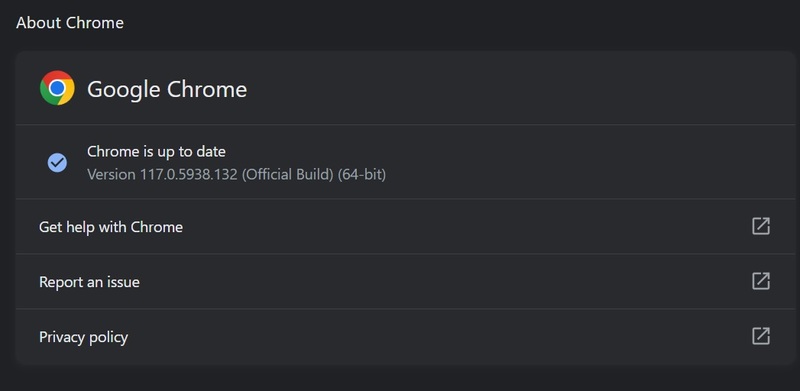
Bước 2: Nhấn chuột phải vào hình > Chọn ‘Search image with Google’ (Tìm hình ảnh bằng Google)
Khi bạn chọn lựa chọn này, Chrome sẽ mở một tab mới và hiển thị kết quả tìm kiếm hình ảnh của Google. Kết quả tìm kiếm có thể bao gồm các thông tin liên quan đến hình ảnh, như tên, địa chỉ, số điện thoại, hoặc các hình ảnh tương tự.
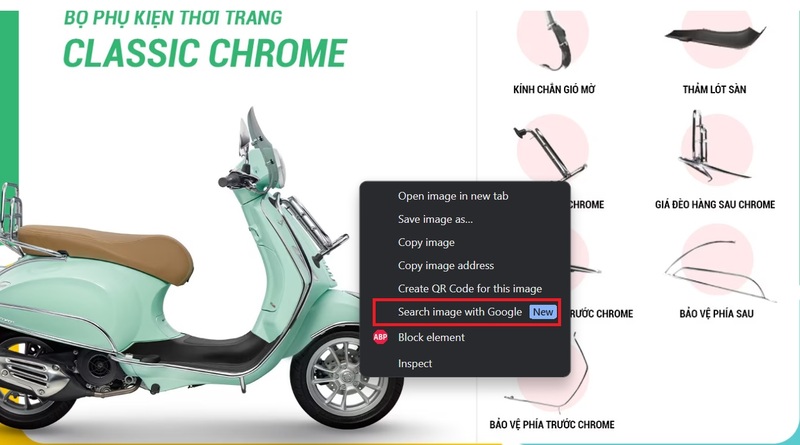
Bước 3: Chọn mục ‘Văn bản’ > ‘Chọn toàn bộ văn bản’
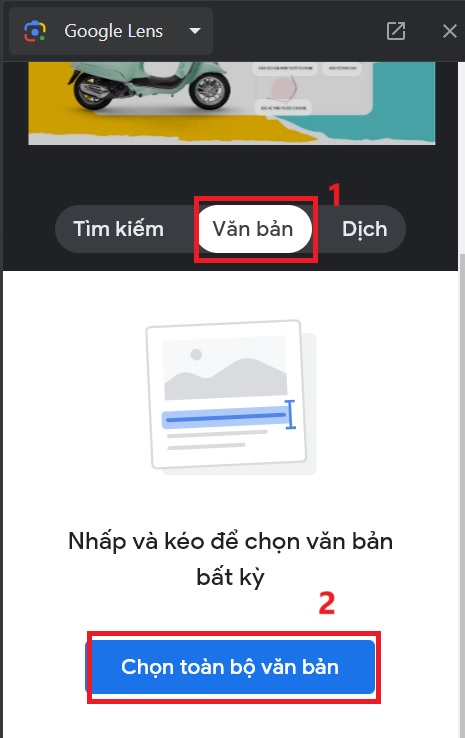
Bước 4: Nhấn ‘Sao chép văn bản’ rồi dán vào Word, note,… là xong.
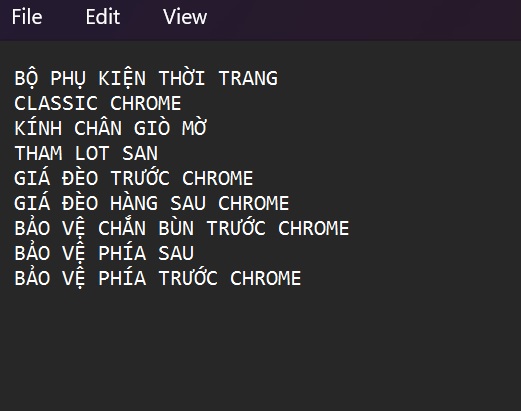
Cách này bạn cũng có thể làm tương tự đối với file pdf hay các trang web không cho copy.
Vậy là bạn đã có thể copy văn bản trong hình ảnh video file pdf một cách đơn giản và hiệu quả. Bạn không cần phải gõ lại văn bản bằng tay, không cần phải tải về hay cài đặt bất kỳ ứng dụng nào, chỉ cần sử dụng hai tính năng miễn phí và tiện lợi của Google: Search image with Google và Google Lens.
Bạn có thể áp dụng văn bản đã lấy vào các mục đích khác nhau, ví dụ: tra cứu thông tin, lưu trữ dữ liệu, chia sẻ nội dung, hoặc sáng tạo nội dung mới.
Lời Kết
Vậy là mình đã hướng dẫn bạn cách copy văn bản trong hình ảnh, video, file pdf,… với tính năng Search image with Google của Chrome và công cụ Google Lens. Đây là một cách làm rất hữu ích và thú vị, giúp bạn tiết kiệm thời gian và công sức khi muốn sao chép văn bản từ hình ảnh. Chúc bạn áp dụng thành công!






